在這個數位時代,手機已經成為我們生活中不可或缺的一部分。每個人都希望讓自己的手機與眾不同,iPhone 名稱就是可以来表現你的個性的一種簡單而有效的方式。
在本文中,我們將教你如何更改 iPhone 名稱,讓你的裝置名稱成為獨一無二的存在~
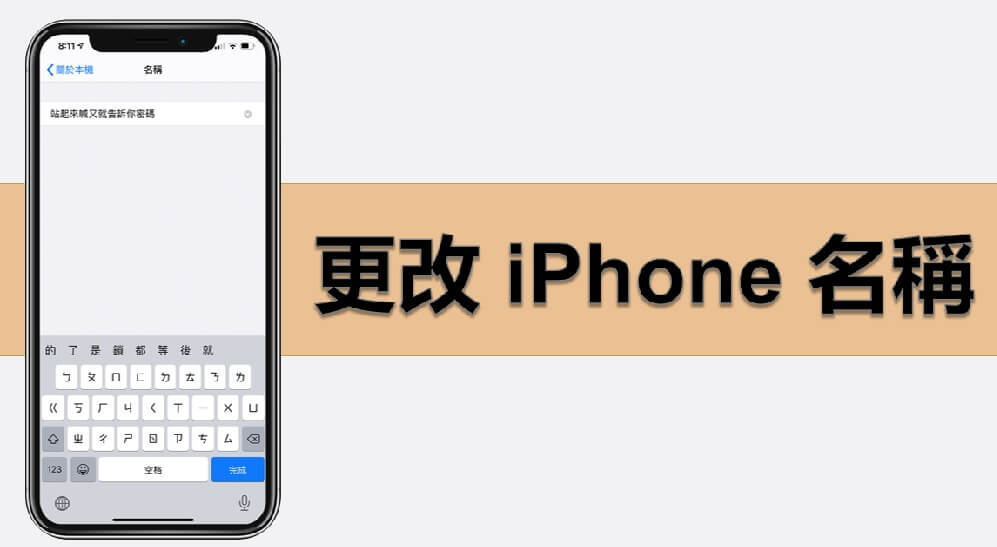
什麼是 iPhone 名稱
在 iPhone 上,「iPhone 名稱」指的是你為你的 iPhone 設定的個人化名稱或稱呼。這個名稱和 iPhone 熱點名稱一樣,通常會顯示在其他裝置或服務中,用來辨識你的 iPhone。
你可以根據個人喜好和辨識需求來為你的 iPhone 取名,例如「讓我再睡一會兒」、「John 的 iPhone」或是其他你喜歡的名字。
更改 iPhone 的名稱或 iPhone 熱點名稱可以讓你更輕鬆地在多個裝置中辨識和管理你的 iPhone。
如何更改 iPhone 名稱
本文為大家帶來 2 個超簡單的 iPhone 改名稱方法,快來學學看!
1 透過 iPhone「設定」更改 iPhone 名稱
第一個超好用的方法就是在 iPhone「設定」中完成 iPhone 名稱更改。
步驟1:打開 iPhone「設定」>「一般」。
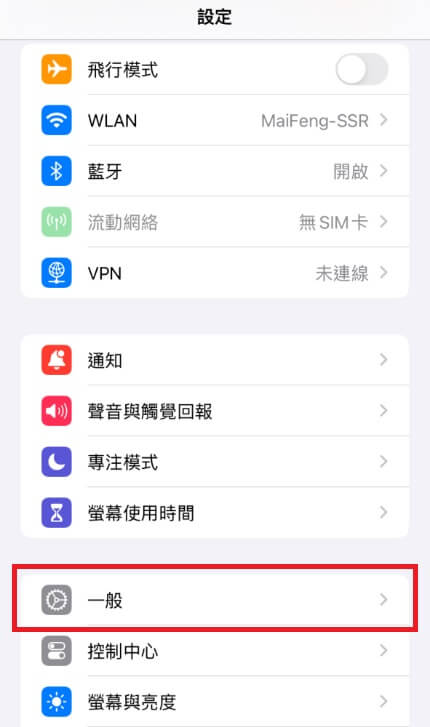
步驟2:找到「關於本機」,點擊「名稱」。
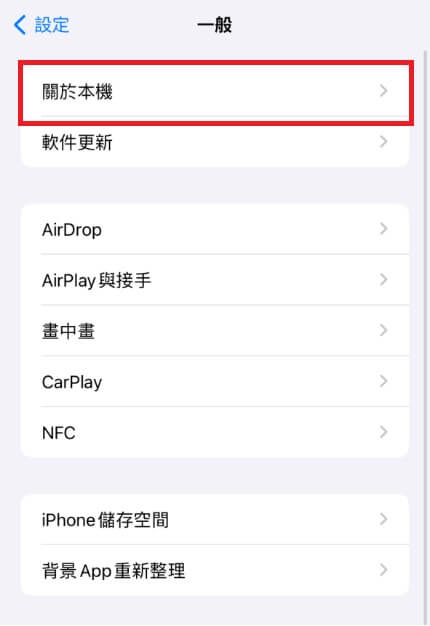
步驟3:點擊「名稱」項目,進入名稱編輯頁面。
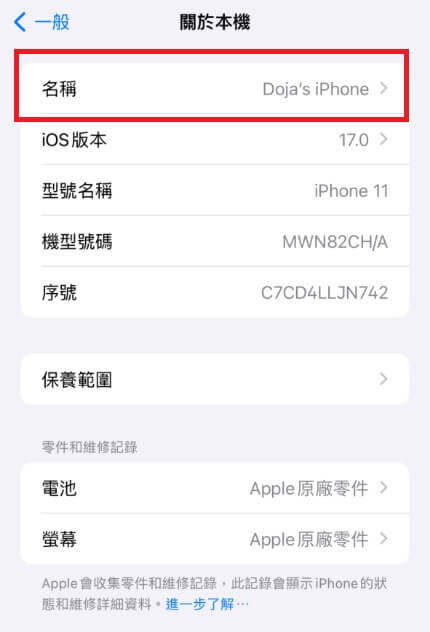
步驟4:輸入你喜歡的名稱,在鍵盤上點擊「完成」即可將 iPhone 名稱更改。
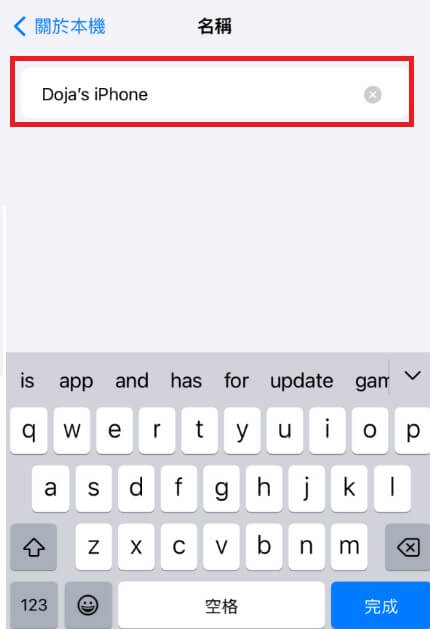
你可以通過與其他裝置進行連接測試,例如藍牙連接或 Wi-Fi 網絡連接,iPhone 更改名稱後新名稱會在這些連接過程中顯示出來。
2 透過 iTunes 為iPhone 更改名稱
除了在 iPhone「設定」中修改 iPhone 名稱,你也可以使用iTunes 來幫 iPhone 改名稱。請參考以下步驟:
步驟1:開啟最新版本的iTunes,使用 Lightning USB 電纜將 iPhone 連接到 Mac 或 Windows 電腦。
貼士:
你也可以嘗試使用「Wi-Fi 同步」將 iPhone 無線連接到電腦,只要確保兩個數位設備連接到同一個網路。
步驟2:在 iTunes 視窗左上角找到你的 iPhone 圖示。
步驟3:點擊「裝置」按鈕進入 iPhone 的頁面。
步驟4:雙擊位於 iPhone 圖示右側的 iPhone 名稱,輸入新的名稱即可更改 iPhone 名稱。
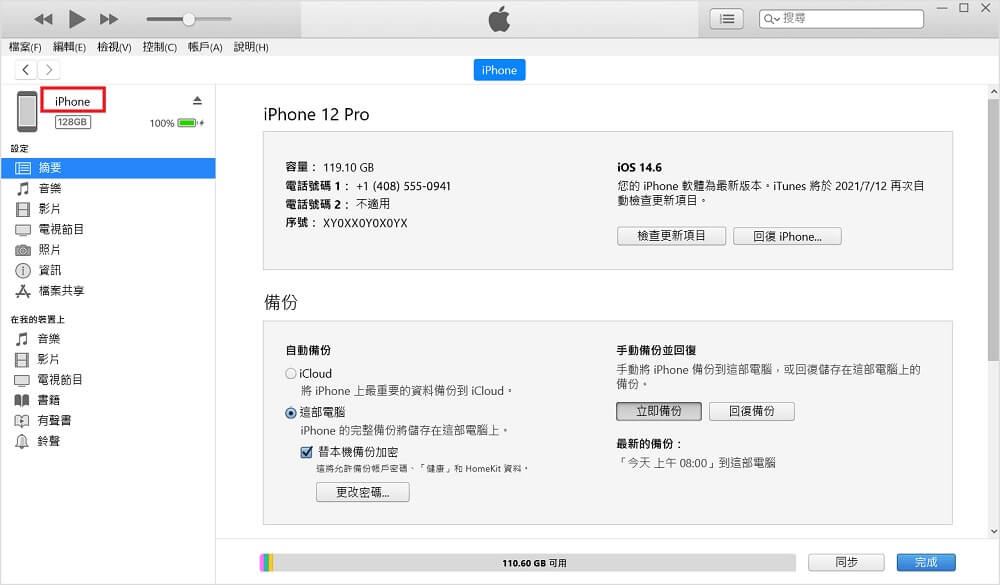
結論
相信透過本文的步驟指南,你可以輕鬆地將你的 iPhone 名稱更改成想要的樣子啦!
如果覺得有用的話,記得不要忘記和你的朋友分享喔~







